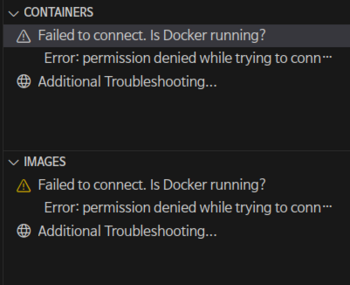잔글 (Chirho님이 사용자:Cerulean/메모장/flask 문서를 넘겨주기를 만들지 않고 사용자:하늘/메모장/flask 문서로 이동했습니다: "Cerulean" 사용자의 이름을 "하늘"(으)로 바꿀 때 문서를 자동으로 이동했습니다) |
(→권한 없음) |
||
| (같은 사용자의 중간 판 17개는 보이지 않습니다) | |||
| 1번째 줄: | 1번째 줄: | ||
==설치== | |||
https://docs.docker.com/engine/install/ | |||
패키지 관리자를 통한 설치는 최신 버전 설치가 안됨 | |||
===우분투=== | |||
<syntaxhighlight lang="shell"> | |||
sudo apt-get update | |||
sudo apt-get install ca-certificates curl | |||
sudo install -m 0755 -d /etc/apt/keyrings | |||
sudo curl -fsSL https://download.docker.com/linux/ubuntu/gpg -o /etc/apt/keyrings/docker.asc | |||
sudo chmod a+r /etc/apt/keyrings/docker.asc | |||
# Add the repository to Apt sources: | |||
echo \ | |||
"deb [arch=$(dpkg --print-architecture) signed-by=/etc/apt/keyrings/docker.asc] https://download.docker.com/linux/ubuntu \ | |||
$(. /etc/os-release && echo "$VERSION_CODENAME") stable" | \ | |||
sudo tee /etc/apt/sources.list.d/docker.list > /dev/null | |||
sudo apt-get update | |||
sudo apt-get install docker-ce docker-ce-cli containerd.io docker-buildx-plugin docker-compose-plugin | |||
</syntaxhighlight> | |||
===권한 없음=== | |||
permission denied while trying to connect to the Docker daemon socket at unix:///var/run/docker.sock | |||
docker를 sudo 권한으로 사용하여야 함. 그냥 sudo 붙여도 되는데 [[vscode]] 등에서 사용하기 불편해짐. | |||
[[파일:Vscode docker permission.png|350px]]<syntaxhighlight lang="shell"> | |||
#sudo usermod -aG docker [사용자이름] | |||
sudo usermod -aG docker $USER | |||
# 그룹 갱신 | |||
newgrp docker | |||
# 이후 docker 서비스 재시작 | |||
# service | |||
sudo service docker restart | |||
# systemctl | |||
sudo systemctl restart docker | |||
# 안되면 재부팅 ㄱㄱ | |||
</syntaxhighlight> | |||
== 예제 == | |||
각 컨테이너는 ip 말고 이름으로 연결 | |||
docker-compose.yml | |||
<syntaxhighlight lang="yaml"> | |||
version: "3.7" | |||
services: | |||
caddy: | |||
image: caddy | |||
container_name: wiki-caddy | |||
restart: unless-stopped | |||
ports: | |||
- 80:80 | |||
- 443:443 | |||
- 443:443/udp | |||
volumes: | |||
- ./config/caddy/Caddyfile:/etc/caddy/Caddyfile | |||
- ./data/caddy:/data/caddy | |||
# 선택사항 | |||
- ./data/caddy/config/:/config/caddy | |||
- ./log/caddy/caddy.log:/var/log/caddy/caddy.log | |||
- ./site:/srv | |||
depends_on: | |||
- php-fpm # <- 각 컨테이너는 ip 말고 이름으로 연결 | |||
- db # <- 각 컨테이너는 ip 말고 이름으로 연결 | |||
extra_hosts: | |||
- host.docker.internal:host-gateway | |||
#- host.docker.internal:127.0.0.1 | |||
php-fpm: | |||
build: | |||
dockerfile: dockerfile-php-fpm | |||
container_name: wiki-php-fpm | |||
restart: unless-stopped | |||
volumes: | |||
- ./site:/srv | |||
- ./log/php-fpm/error.log:/usr/local/var/log/error.log | |||
- ./log/php-fpm/access.log:/usr/local/var/log/access.log | |||
- ./config/php-fpm/php-fpm.conf:/usr/local/etc/php-fpm.conf | |||
- ./config/php-fpm/www.conf:/usr/local/etc/php-fpm.d/www.conf | |||
- ./config/php-fpm/php.ini:/usr/local/etc/php/php.ini | |||
# 포트 정의는 컴퓨터 외부로 포트 공개가 필요할 경우만 사용. 방화벽 규칙을 무시하도록 되어있음. 컨테이너끼리만 통신하면 없어도 됨. | |||
# ports: | |||
# - 9000:9000 | |||
db: | |||
image: mariadb | |||
container_name: wiki-mariadb | |||
environment: | |||
- "MARIADB_ROOT_PASSWORD=**********" | |||
- "MARIADB_DATABASE=********" | |||
- "MARIADB_USER=*********" | |||
- "MARIADB_PASSWORD=**********" | |||
volumes: | |||
- ./config/mariadb/:/etc/mysql | |||
- ./data/mariadb/:/var/lib/mysql | |||
- ./db.sql/:/tmp/db.sql | |||
# ports: | |||
# - "3306:3306" | |||
</syntaxhighlight> | |||
dockerfile-php-fpm | |||
<syntaxhighlight lang="dockerfile"> | |||
ARG PHP_VER=8.0.30 | |||
# php 이미지 설정 | |||
FROM php:${PHP_VER}-fpm-alpine | |||
# 작업 경로 | |||
WORKDIR /srv | |||
# 패키지 업데이트 | |||
RUN apk update; apk upgrade | |||
# php 익스텐션 설치 | |||
ADD https://github.com/mlocati/docker-php-extension-installer/releases/latest/download/install-php-extensions /usr/local/bin/ | |||
RUN chmod +x /usr/local/bin/install-php-extensions | |||
RUN install-php-extensions xml intl imagick | |||
RUN install-php-extensions mysqli pdo_mysql apcu opcache | |||
# 패키지 설치 | |||
RUN apk add diffutils vim bash lua5.1 | |||
# edge 패키지 추가 | |||
RUN echo http://dl-2.alpinelinux.org/alpine/edge/community/ >> /etc/apk/repositories | |||
RUN apk add rsvg-convert | |||
# 디렉토리 액세스를 위한 권한 설정 | |||
# 도커의 기능 사용하면 아래 필요없음. | |||
RUN apk add -U shadow | |||
ARG UNAME=www-data | |||
ARG UGROUP=www-data | |||
ARG UID=1000 | |||
ARG GID=1001 | |||
RUN usermod --uid ${UID} ${UNAME} | |||
RUN groupmod --gid ${GID} ${UGROUP} | |||
# composer 설치 | |||
RUN curl -sSL https://getcomposer.org/installer | php -- --install-dir=/usr/local/bin --filename=composer | |||
# php.ini 설정 | |||
#RUN mv /usr/local/etc/php/php.ini-production /usr/local/etc/php/php.ini | |||
RUN rm -rf /var/cache/apk /etc/apk/cache | |||
</syntaxhighlight> | </syntaxhighlight> | ||
<syntaxhighlight lang="Caddyfile"> | |||
{ | |||
auto_https disable_redirects | |||
log { | |||
output file /var/log/caddy/caddy.log { | |||
roll_size 10MiB | |||
} | |||
format json { | |||
time_format iso8601 | |||
} | |||
level DEBUG | |||
} | |||
} | |||
https://www.example.com, :80 { | |||
root * /srv | |||
header { | |||
Strict-Transport-Security "max-age=31536000; includeSubDomains; preload" | |||
X-XSS-Protection "1; mode=block" | |||
X-Frame-Options SAMEORIGIN | |||
X-Content-Type-Options nosniff | |||
Cache-Control public, max-age=3600, s-maxage=3600 | |||
} | |||
# 각 컨테이너는 ip 말고 이름으로 연결 ( | |||
php_fastcgi php-fpm :9000 { | |||
split .php | |||
index index.php | |||
} | |||
reverse_proxy /********/* host.docker.internal:9090 { | |||
transport http { | |||
tls_insecure_skip_verify | |||
} | |||
} | |||
reverse_proxy /********/* host.docker.internal:9443 { | |||
transport http { | |||
tls_insecure_skip_verify | |||
} | |||
} | |||
redir / /w/ permanent | |||
rewrite /wiki/* /w/index.php?{query} | |||
respond /w/cache/* 404 | |||
respond /status/* 404 | |||
respond /status 404 | |||
file_server /w/skins/* | |||
file_server /w/images/* | |||
file_server /w/resources/* | |||
encode zstd gzip | |||
} | |||
</syntaxhighlight> | |||
인터프리터가 1을 반환했습니다. 오류 | |||
아래 추가 | |||
$wgScribuntoDefaultEngine = 'luastandalone'; | |||
기본 바이너리는 속도가 느림 php-luasandbox 확장기능 설치 후 아래 적용 | |||
$wgScribuntoDefaultEngine = 'luasandbox'; | |||
https://velog.io/@hamdoe/%EC%84%9C%EB%A1%9C-%EB%8B%A4%EB%A5%B8-%EB%84%A4%ED%8A%B8%EC%9B%8C%ED%81%AC%EC%97%90-%EC%9E%88%EB%8A%94-%EC%BB%A8%ED%85%8C%EC%9D%B4%EB%84%88-%ED%86%B5%EC%8B%A0%EC%8B%9C%ED%82%A4%EA%B8%B0 | |||
2024년 2월 22일 (목) 22:50 기준 최신판
설치[편집 | 원본 편집]
https://docs.docker.com/engine/install/
패키지 관리자를 통한 설치는 최신 버전 설치가 안됨
우분투[편집 | 원본 편집]
sudo apt-get update
sudo apt-get install ca-certificates curl
sudo install -m 0755 -d /etc/apt/keyrings
sudo curl -fsSL https://download.docker.com/linux/ubuntu/gpg -o /etc/apt/keyrings/docker.asc
sudo chmod a+r /etc/apt/keyrings/docker.asc
# Add the repository to Apt sources:
echo \
"deb [arch=$(dpkg --print-architecture) signed-by=/etc/apt/keyrings/docker.asc] https://download.docker.com/linux/ubuntu \
$(. /etc/os-release && echo "$VERSION_CODENAME") stable" | \
sudo tee /etc/apt/sources.list.d/docker.list > /dev/null
sudo apt-get update
sudo apt-get install docker-ce docker-ce-cli containerd.io docker-buildx-plugin docker-compose-plugin
권한 없음[편집 | 원본 편집]
permission denied while trying to connect to the Docker daemon socket at unix:///var/run/docker.sock
docker를 sudo 권한으로 사용하여야 함. 그냥 sudo 붙여도 되는데 vscode 등에서 사용하기 불편해짐.
#sudo usermod -aG docker [사용자이름]
sudo usermod -aG docker $USER
# 그룹 갱신
newgrp docker
# 이후 docker 서비스 재시작
# service
sudo service docker restart
# systemctl
sudo systemctl restart docker
# 안되면 재부팅 ㄱㄱ
예제[편집 | 원본 편집]
각 컨테이너는 ip 말고 이름으로 연결
docker-compose.yml
version: "3.7"
services:
caddy:
image: caddy
container_name: wiki-caddy
restart: unless-stopped
ports:
- 80:80
- 443:443
- 443:443/udp
volumes:
- ./config/caddy/Caddyfile:/etc/caddy/Caddyfile
- ./data/caddy:/data/caddy
# 선택사항
- ./data/caddy/config/:/config/caddy
- ./log/caddy/caddy.log:/var/log/caddy/caddy.log
- ./site:/srv
depends_on:
- php-fpm # <- 각 컨테이너는 ip 말고 이름으로 연결
- db # <- 각 컨테이너는 ip 말고 이름으로 연결
extra_hosts:
- host.docker.internal:host-gateway
#- host.docker.internal:127.0.0.1
php-fpm:
build:
dockerfile: dockerfile-php-fpm
container_name: wiki-php-fpm
restart: unless-stopped
volumes:
- ./site:/srv
- ./log/php-fpm/error.log:/usr/local/var/log/error.log
- ./log/php-fpm/access.log:/usr/local/var/log/access.log
- ./config/php-fpm/php-fpm.conf:/usr/local/etc/php-fpm.conf
- ./config/php-fpm/www.conf:/usr/local/etc/php-fpm.d/www.conf
- ./config/php-fpm/php.ini:/usr/local/etc/php/php.ini
# 포트 정의는 컴퓨터 외부로 포트 공개가 필요할 경우만 사용. 방화벽 규칙을 무시하도록 되어있음. 컨테이너끼리만 통신하면 없어도 됨.
# ports:
# - 9000:9000
db:
image: mariadb
container_name: wiki-mariadb
environment:
- "MARIADB_ROOT_PASSWORD=**********"
- "MARIADB_DATABASE=********"
- "MARIADB_USER=*********"
- "MARIADB_PASSWORD=**********"
volumes:
- ./config/mariadb/:/etc/mysql
- ./data/mariadb/:/var/lib/mysql
- ./db.sql/:/tmp/db.sql
# ports:
# - "3306:3306"
dockerfile-php-fpm
ARG PHP_VER=8.0.30
# php 이미지 설정
FROM php:${PHP_VER}-fpm-alpine
# 작업 경로
WORKDIR /srv
# 패키지 업데이트
RUN apk update; apk upgrade
# php 익스텐션 설치
ADD https://github.com/mlocati/docker-php-extension-installer/releases/latest/download/install-php-extensions /usr/local/bin/
RUN chmod +x /usr/local/bin/install-php-extensions
RUN install-php-extensions xml intl imagick
RUN install-php-extensions mysqli pdo_mysql apcu opcache
# 패키지 설치
RUN apk add diffutils vim bash lua5.1
# edge 패키지 추가
RUN echo http://dl-2.alpinelinux.org/alpine/edge/community/ >> /etc/apk/repositories
RUN apk add rsvg-convert
# 디렉토리 액세스를 위한 권한 설정
# 도커의 기능 사용하면 아래 필요없음.
RUN apk add -U shadow
ARG UNAME=www-data
ARG UGROUP=www-data
ARG UID=1000
ARG GID=1001
RUN usermod --uid ${UID} ${UNAME}
RUN groupmod --gid ${GID} ${UGROUP}
# composer 설치
RUN curl -sSL https://getcomposer.org/installer | php -- --install-dir=/usr/local/bin --filename=composer
# php.ini 설정
#RUN mv /usr/local/etc/php/php.ini-production /usr/local/etc/php/php.ini
RUN rm -rf /var/cache/apk /etc/apk/cache
{
auto_https disable_redirects
log {
output file /var/log/caddy/caddy.log {
roll_size 10MiB
}
format json {
time_format iso8601
}
level DEBUG
}
}
https://www.example.com, :80 {
root * /srv
header {
Strict-Transport-Security "max-age=31536000; includeSubDomains; preload"
X-XSS-Protection "1; mode=block"
X-Frame-Options SAMEORIGIN
X-Content-Type-Options nosniff
Cache-Control public, max-age=3600, s-maxage=3600
}
# 각 컨테이너는 ip 말고 이름으로 연결 (
php_fastcgi php-fpm :9000 {
split .php
index index.php
}
reverse_proxy /********/* host.docker.internal:9090 {
transport http {
tls_insecure_skip_verify
}
}
reverse_proxy /********/* host.docker.internal:9443 {
transport http {
tls_insecure_skip_verify
}
}
redir / /w/ permanent
rewrite /wiki/* /w/index.php?{query}
respond /w/cache/* 404
respond /status/* 404
respond /status 404
file_server /w/skins/*
file_server /w/images/*
file_server /w/resources/*
encode zstd gzip
}인터프리터가 1을 반환했습니다. 오류 아래 추가
$wgScribuntoDefaultEngine = 'luastandalone';
기본 바이너리는 속도가 느림 php-luasandbox 확장기능 설치 후 아래 적용
$wgScribuntoDefaultEngine = 'luasandbox';